Google Bard è una rivoluzionaria IA conversazionale o chatbot che è stata addestrata su un ampio set di dati di testo per generare risposte simili a quelle umane a una varietà di suggerimenti e domande. Con la capacità di comprendere il linguaggio naturale, Bard può impegnarsi in conversazioni informative e complete che possono variare da chiacchiere casuali a discussioni complesse. In questo articolo, esploreremo come utilizzare Google Bard per liberare tutto il suo potenziale e come esportare le risposte di Bard in Google Docs e Gmail.
Come utilizzare l’intelligenza artificiale di Google Bard
Sia che tu stia cercando risposte alle tue domande scottanti o semplicemente cercando un interlocutore amichevole, Google Bard è qui per offrirti un’esperienza davvero unica e coinvolgente.
1. Vai a Sito web di Google Bard e fare clic sul Registrazione opzione.
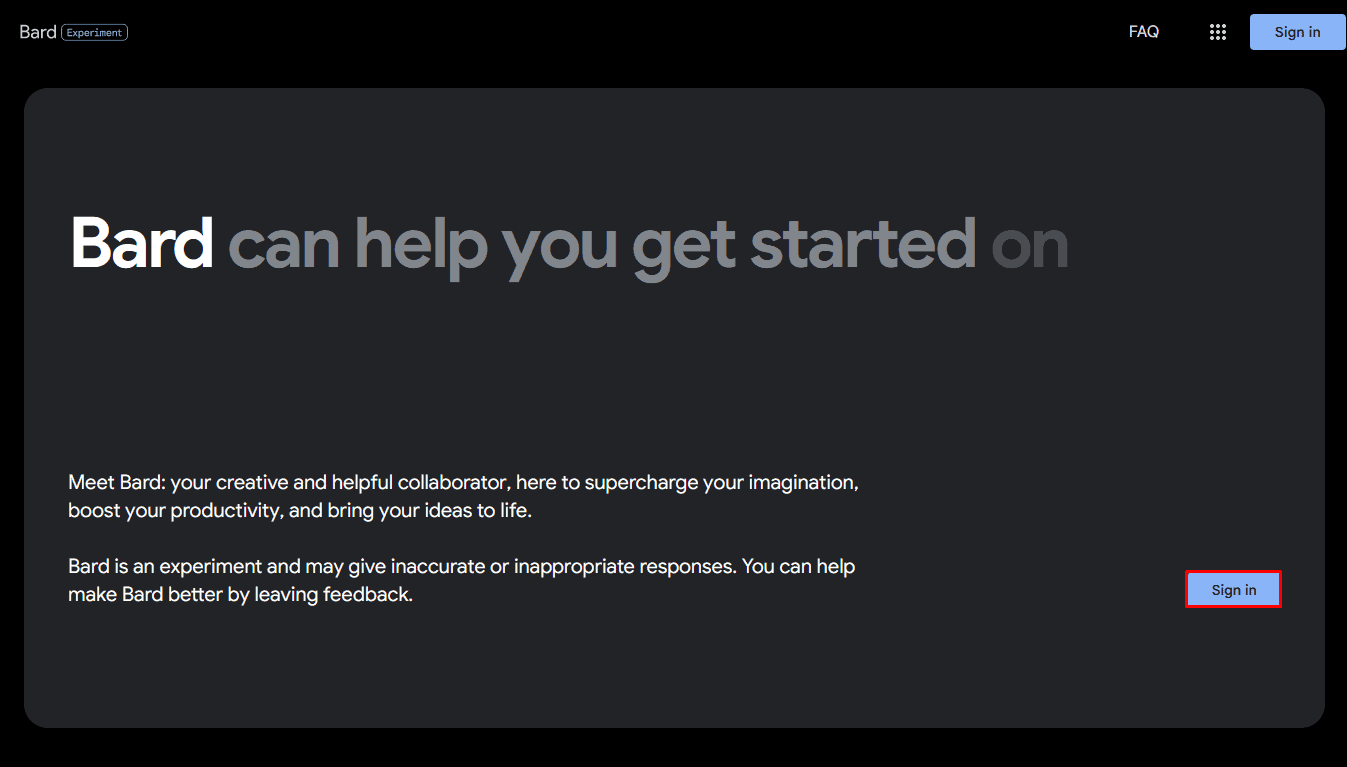
2. Inserisci il tuo E-mail e password per accedere con l’account Google. Clicca su Prossimo.
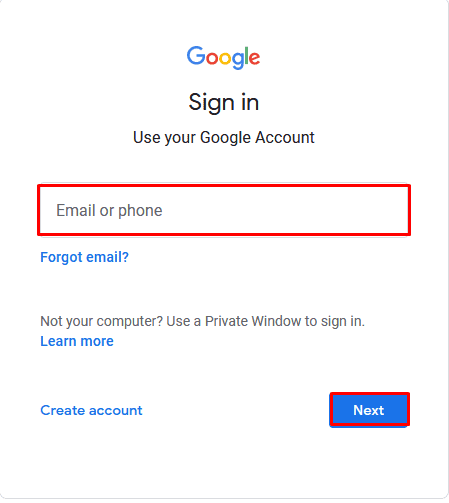
3. Dopo aver effettuato l’accesso, inserisci le tue domande e il testo della conversazione nella casella di testo in basso. Premere accedere chiave.
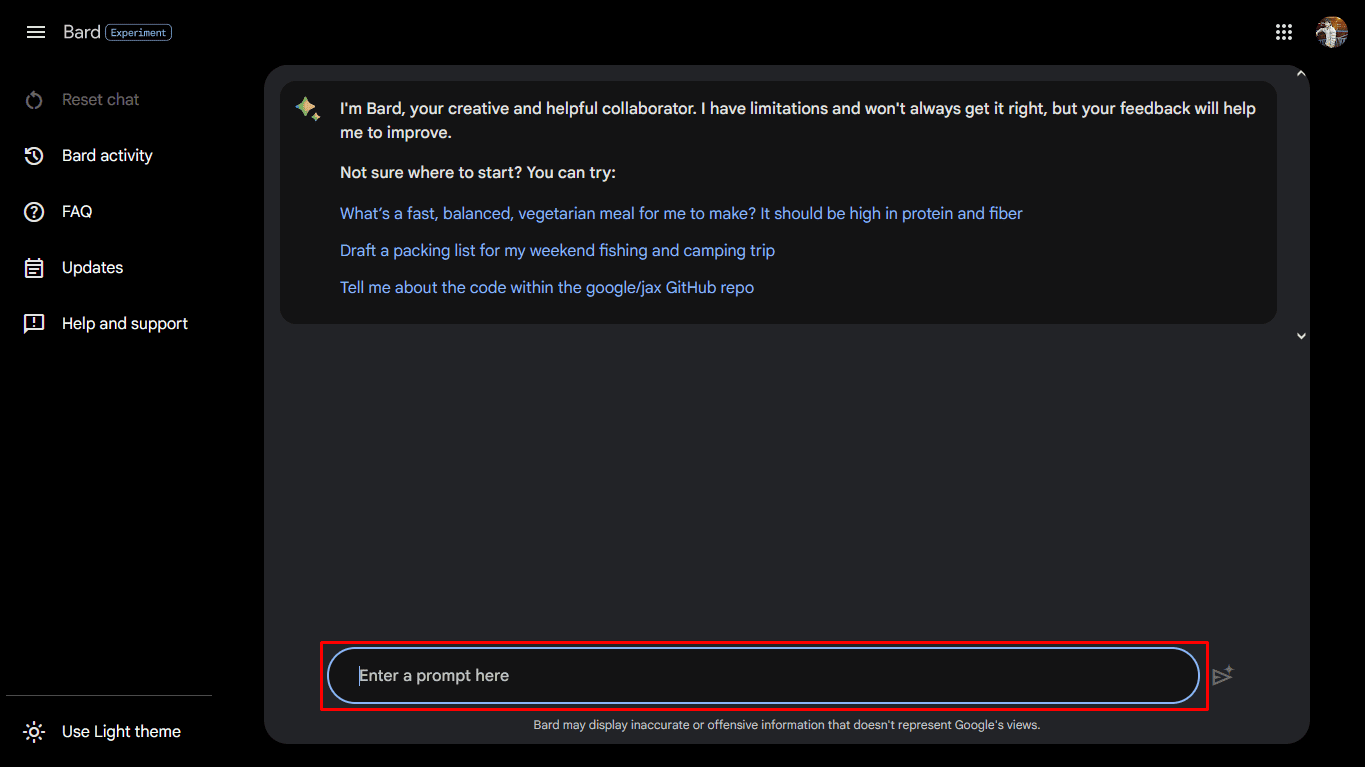
Come esportare le risposte di Bard in Google Docs
Google Bard fa un passo avanti rispetto a OpenAI con la possibilità di esportare le sue risposte su altre piattaforme Google. Puoi esportare le risposte in Google Documenti seguendo i passaggi indicati.
1. Immettere una richiesta per il contenuto del file doc nella casella di testo e premere accedere.
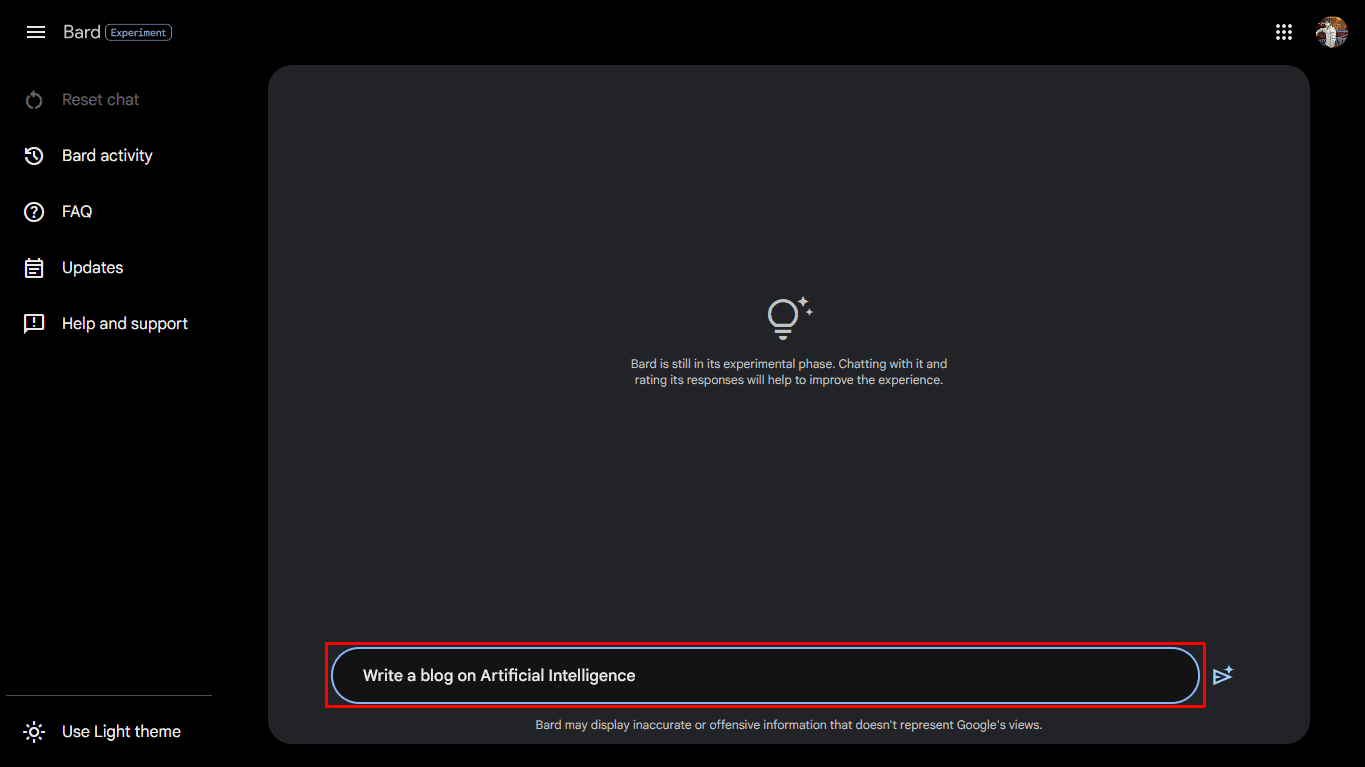
2. Scorri verso il basso e fai clic su Esporta risposta opzione.
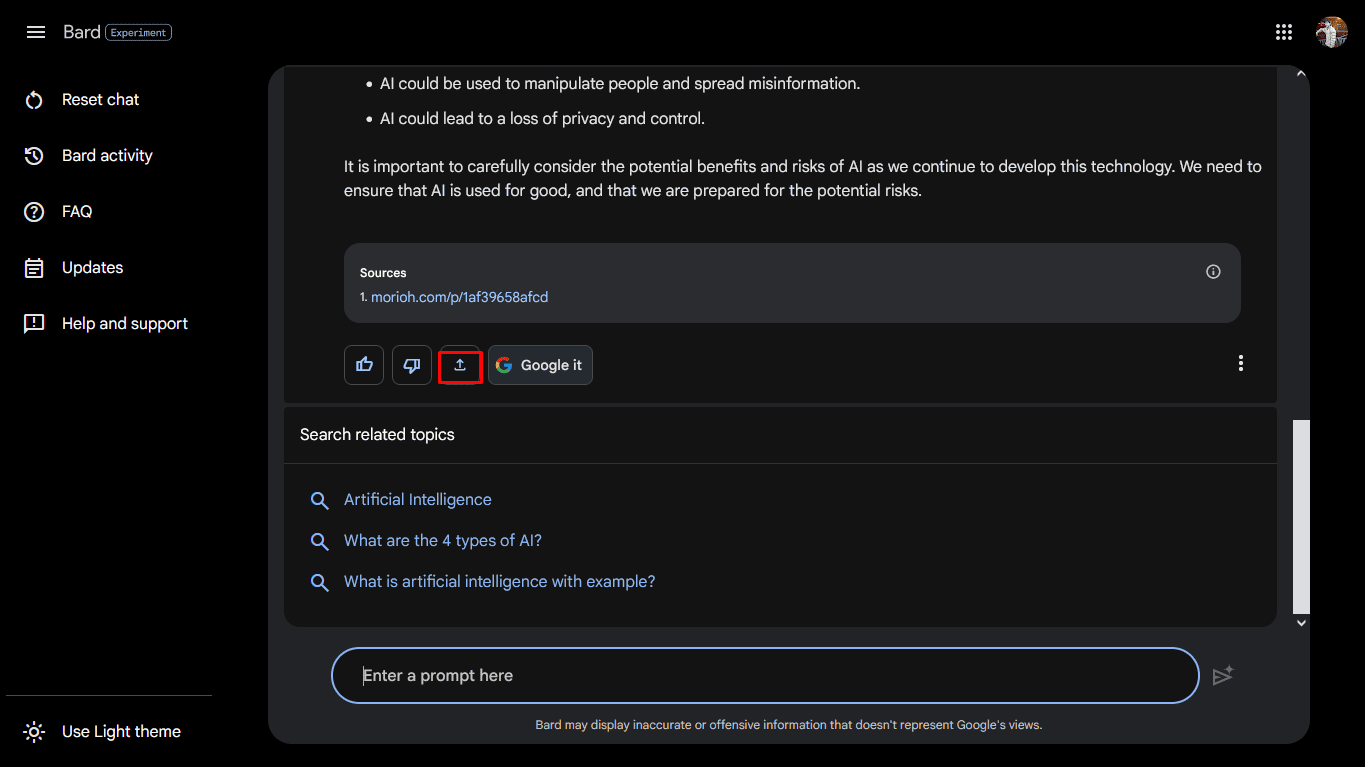
3. Fare clic su Esporta in Documenti.
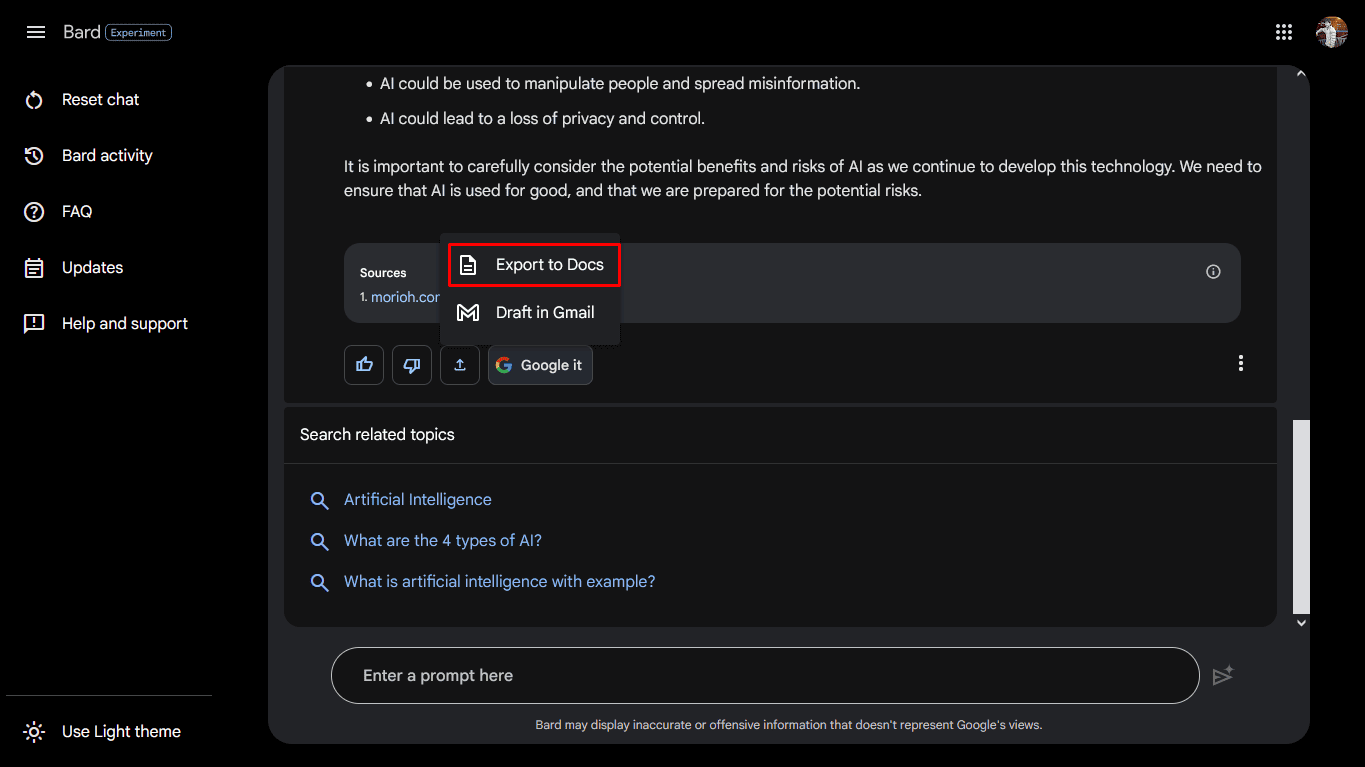
4. Fare clic su Apri Documenti nell’angolo in basso a sinistra.
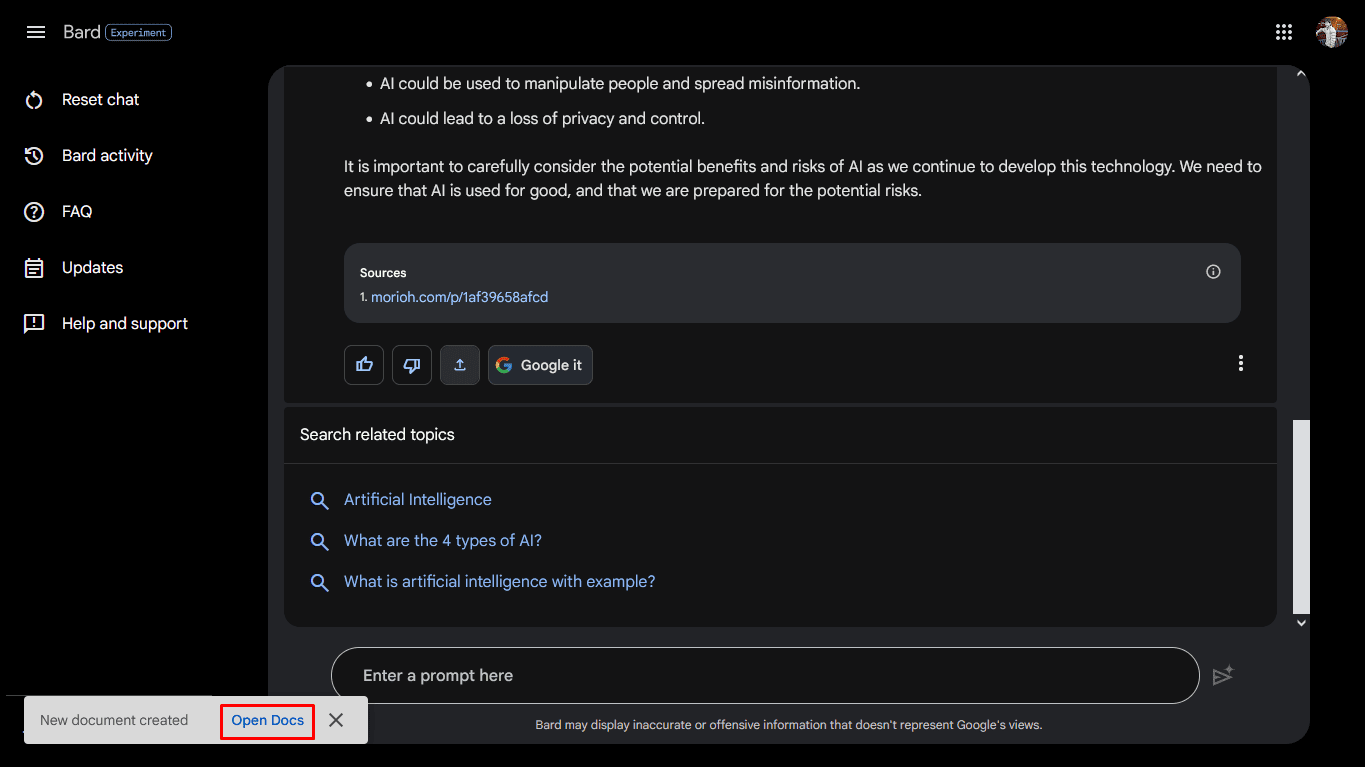
5. Ora puoi apportare le modifiche finali in Google Documenti come aggiungere immagini o creare intestazioni.
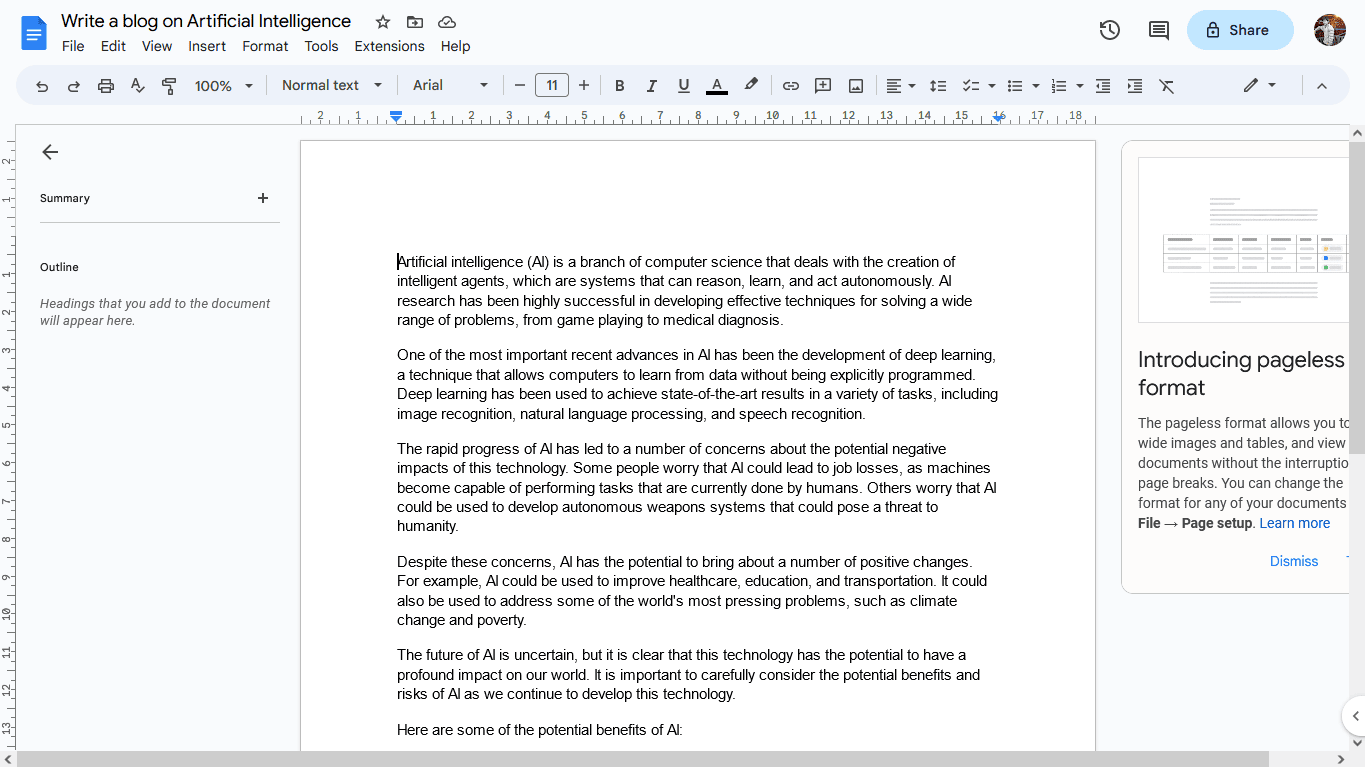
Come esportare le risposte di Bard su Gmail
È sempre noioso scrivere e spedire permessi e altre domande simili. Google Bard ha una via d’uscita poiché ora puoi scrivere applicazioni utilizzando questo chatbot AI ed esportare direttamente le risposte di Bard su Gmail. Ti farà risparmiare un sacco di tempo e fatica che vanno a copiare e incollare i dati da una piattaforma all’altra.
1. Scrivi una richiesta per un’e-mail nella casella di testo in basso e premi accedere.
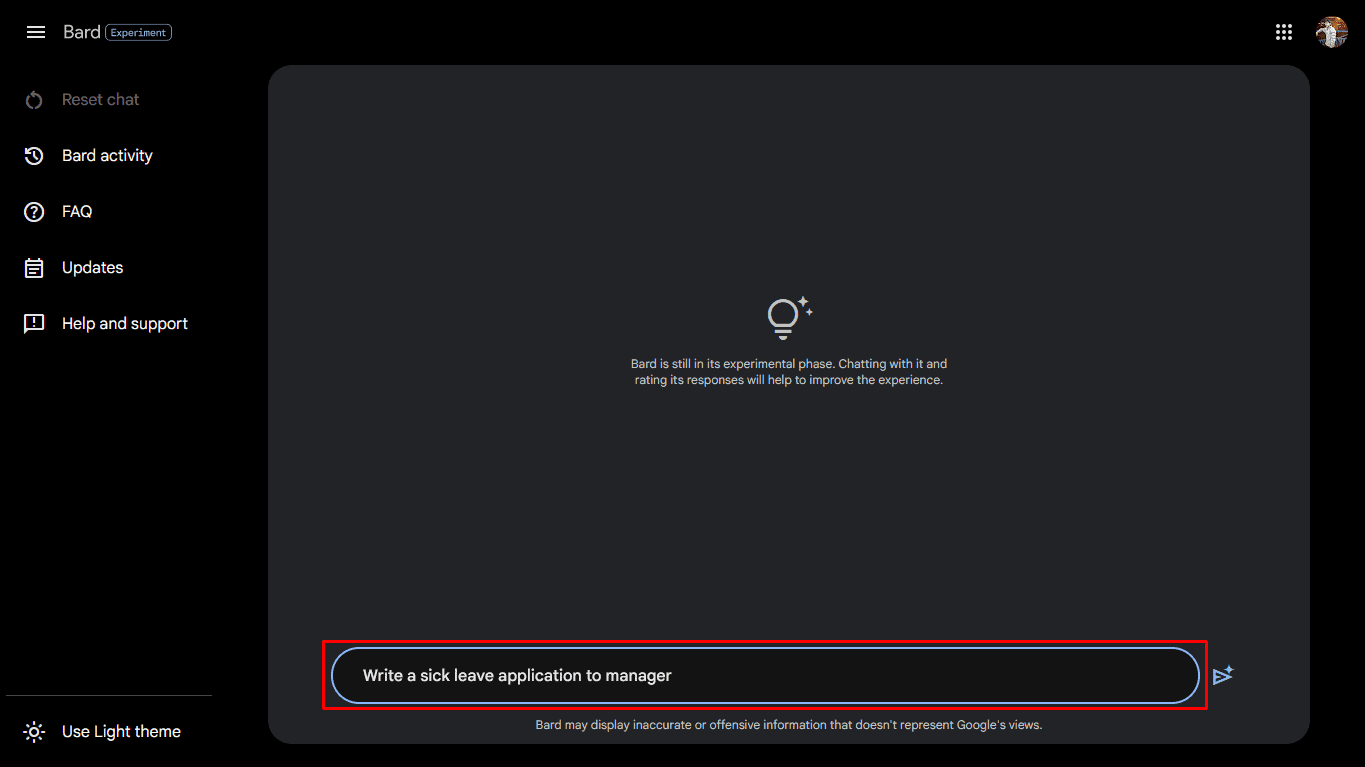
2. Scorri verso il basso e fai clic su Esporta risposta (freccia invertita) opzione. Quindi fare clic su Bozza in Gmail.
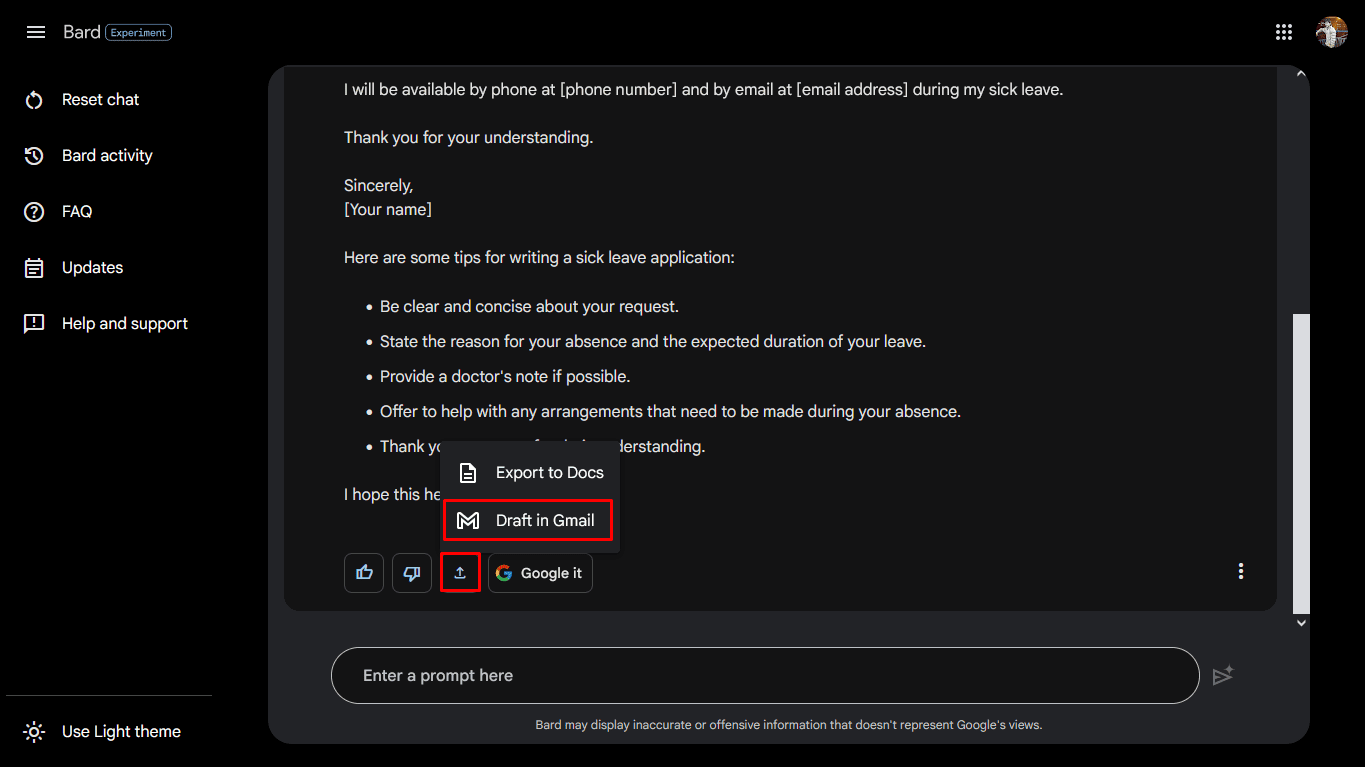
3. Fare clic su Apri Gmail nell’angolo in basso a sinistra.
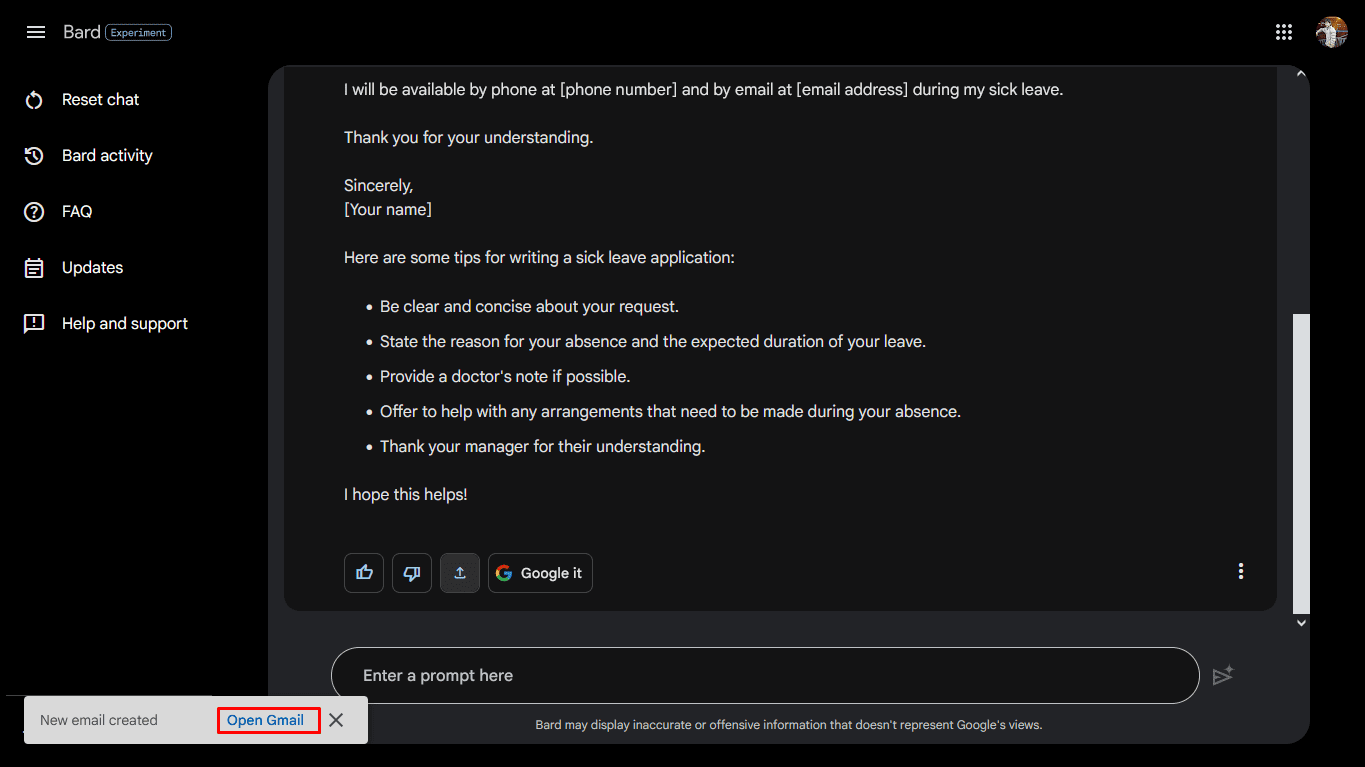
4. Ora apporta le modifiche finali in Gmail, come la rimozione delle informazioni non necessarie e l’inserimento di nomi di persone e aziende.
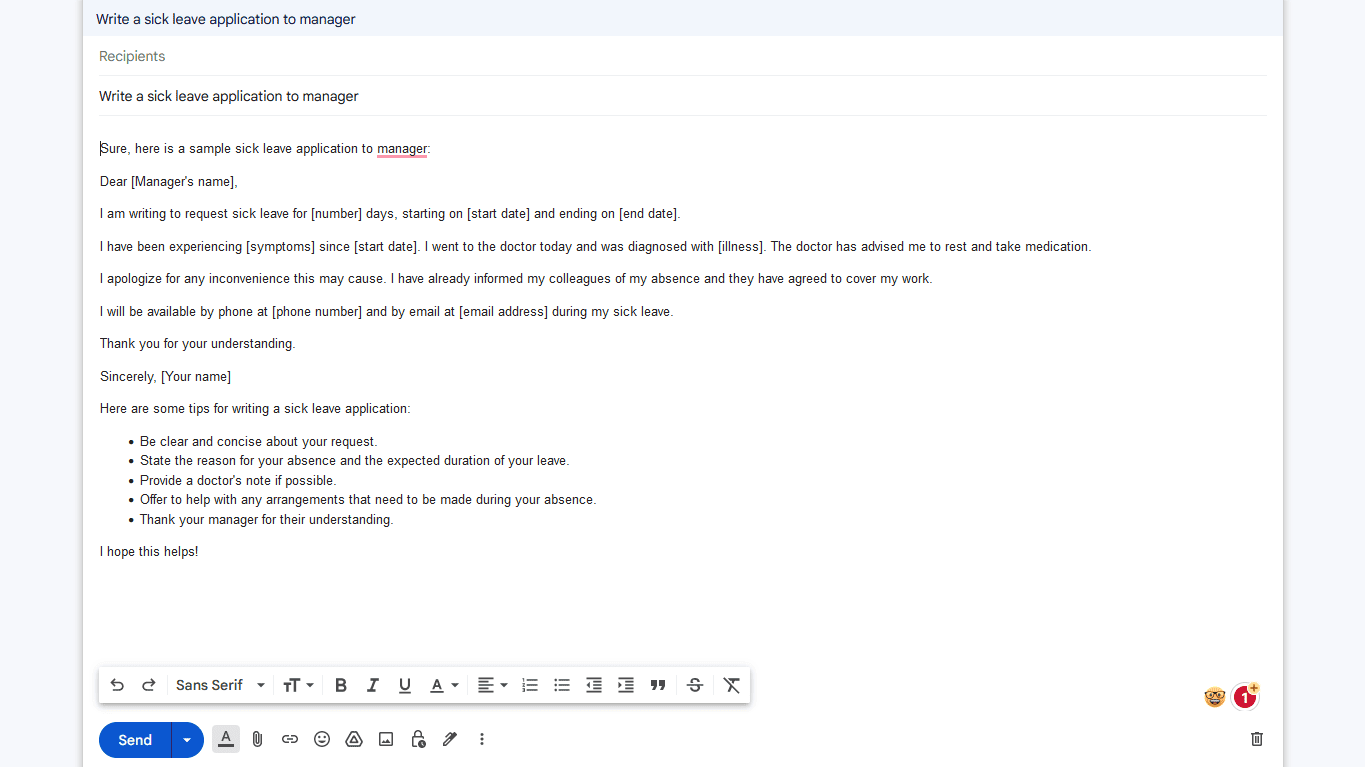
Bard offre la comodità di esportare le sue risposte su altre piattaforme Google come Google Docs e Gmail, semplificando il processo di creazione di documenti o composizione di e-mail. Seguendo i passaggi descritti sopra, puoi facilmente risparmiare un sacco di tempo e fatica nel processo. Quindi, vai avanti ed esplora come utilizzare Google Bard AI oggi per sperimentare il futuro della tecnologia chatbot.

